こんにちは。サンパチです。
Visual Studio Code を日本語表示にする方法を紹介します。
- ホーム画面の左側にある「Extensions」をクリック
- 検索窓に「Japanese Language Pack for Visual Studio Code」を入力
- 「Install」をクリック
- 「Restart Now」をクリック
これでVisual Studio Code の日本語表示設定が完了します☆
Written by Sanpachi
投稿日:2020年12月31日 更新日:
こんにちは。サンパチです。
Visual Studio Code を日本語表示にする方法を紹介します。
これでVisual Studio Code の日本語表示設定が完了します☆
執筆者:サンパチ
関連記事
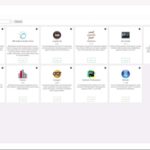
【Chromebook】Anacondaをインストールする方法
こんにちは。サンパチです。 ChromebookにAnacondaをインストールする方法を解説します。 ■ PointChromebook にAnacondaをインストールする前に、Chromeboo …
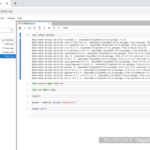
【Chromebook】Linuxとjupyterlab(Selenium)を使ってChromeブラウザーを開く方法
こんにちは。サンパチです。 Chromebook を使ってウェブスクレイピングをしようと思いました。 ウェブスクレイピングをするためには、Linux やJupyterlab を使ってChromeブラウ …
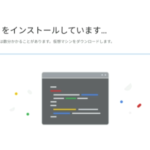
こんにちは。サンパチです。 Chromebook にLinux をインストールする方法をご紹介します。 「設定」をクリック「Linuxベータ版」をクリック「オンにする」をクリック「次へ」をクリック …
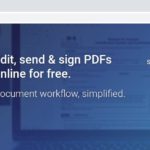
【クローム】PDFに手書きのサインを入力できる無料アプリを紹介します
こんにちは、サンパチです。 PDF に手書きのサインを入れられるクロームの無料アプリを紹介します。 スポンサードサーチ PDF にサインや文字入力できるアプリ「DocHub」 「DocHub」は、PD …

【レビュー】HP Chromebook x360 14「使いやすいしカッコいい!」
こんにちは。サンパチです。 Chtomebook を使って5年くらいになります。 前に使ってたChromebook (ASUS C300MA)が突然壊れちゃったので新しくノートPCを購入しました。 そ …

2023/05/01
400ギガ使っても速度制限かからない楽天のポケットWi-Fi凄すぎない?!

2023/04/16
【砥石紹介】欠けたSG2(スーパーゴールド2)の包丁を砥石で研いで直してみた!